Переменный ip адрес: Что такое динамический ip адрес и где его посмотреть – сервис DDNS
Содержание
Что такое динамический ip адрес и где его посмотреть – сервис DDNS
Во-первых, давайте объясним, что такое IP-адрес. Internet Protocal Address или IP-адрес, для краткости, подобен номеру телефона вашего компьютера (ПК). Без него компьютер не сможет подключиться к Интернету. Каждый ПК, планшет, смартфон и интернет-устройство имеют собственный номер в сети (в настоящее время его даже некоторые лампочки получают). Он состоит из цифр и периодов (например: 192.168.1.1).
Динамический IP-адрес — это тот, который время от времени меняется и не всегда один и тот же. Если у вас есть служба DSL, скорее всего, у вас динамический IP. Интернет-провайдеры (ISP) предоставляют клиентам такие адреса, поскольку они более экономически эффективны.
Вот почему динамический IP-адрес может затруднить удаленный доступ к вашему ПК, цифровому видеорегистратору или веб-камере, потому что даже если вы знаете его в данный момент, через 5 минут он может отличаться.
Как работают динамические IP-адреса
Было бы просто, если бы каждый компьютер, подключенный к Интернету, мог иметь свой собственный статический IP. Но когда Интернет был впервые задуман, архитекторы сети не предвидели необходимости в неограниченном количестве IP. Возникла проблема нехватки номеров, по крайней мере, до более позднего появления IPv6.
Но когда Интернет был впервые задуман, архитекторы сети не предвидели необходимости в неограниченном количестве IP. Возникла проблема нехватки номеров, по крайней мере, до более позднего появления IPv6.
Чтобы обойти это, интернет-провайдеры ограничивают количество статических IP-адресов, которые они выделяют, и экономят оставшееся количество, временно назначая IP запрашивающему компьютеру DHCP (Dynamic Host Configuration Protocol) из пула.
Запрашивающие компьютеры DHCP получают изменяющийся адрес на время этого интернет-сеанса или в течение некоторого другого определенного промежутка времени. Когда пользователь отключается от Интернета, его динамический адрес возвращается в пул, поэтому его можно назначить другому пользователю. Даже если пользователь немедленно подключится заново, скорее всего, ему не будет присвоен тот же IP-адрес, который у него был до этого.
Однако бывают случаи, когда пользователи, которые подключаются к Интернету с использованием динамического IP-адреса, хотят разрешить другим компьютерам обнаруживать их. Возможно, они хотят использовать приложение для передачи голоса (VoIP телефония), чтобы совершать междугородние телефонные звонки, используя свое интернет-соединение. В этом случае им потребуется статический IP-адрес. У пользователя есть два варианта; они могут связаться со своим интернет-провайдером и запросить статический адрес, или они могут использовать динамический сервис DNS или DDNS.
Возможно, они хотят использовать приложение для передачи голоса (VoIP телефония), чтобы совершать междугородние телефонные звонки, используя свое интернет-соединение. В этом случае им потребуется статический IP-адрес. У пользователя есть два варианта; они могут связаться со своим интернет-провайдером и запросить статический адрес, или они могут использовать динамический сервис DNS или DDNS.
Динамический DNS заставляет динамический айпи адрес действовать, как если бы он был статическим (не изменяется), даже если это не так. С динамическим DNS вы создаете легко запоминающееся имя хоста. Имя хоста — это URL-адрес, который вводится в браузер для подключения к удаленному устройству. Иногда в маршрутизаторы встроен динамический DNS или DDNS. Благодаря этой функции автоматически будет поддерживаться активное соединение.
Преимущества хоста для динамических IP-адресов
Они требуют меньшего обслуживания по сравнению со статическими, что делает их идеальным для домашнего использования, где пользователи могут не обладать большими техническими знаниями.
Настройка сети выполняется автоматически — это означает, что пользователям не нужно беспокоиться о настройке своего адреса.
Динамические IP-адреса более экономичны, учитывая ограниченное количество статических.
Они снижают риски безопасности, поскольку устройству назначается новый IP каждый раз, когда пользователь входит в систему.
Недостатки
Хотя динамические IP-адреса используются чаще, они все же имеют некоторые недостатки, о которых следует знать:
Возможный сбой сети может привести к увеличению времени простоя, например, в случае сбоя сервера DHCP.
Проблемы безопасности существуют вокруг автоматизации DHCP. Если контроль над DHCP-сервером утерян, то пользователи, которые подключаются к нему, могут быть перехвачены, и их информация может быть доступна.
Динамические IP-адреса менее надежны для таких задач, как передача голоса, виртуальные частные сети или онлайн-игры, поскольку служба может отключаться.
Службы геолокации будут быстрее находить точное местоположение устройства.
Динамическим номерам потребуется программа для назначения и изменения IP-адресов.
Безопасность
На базовом уровне динамические IP-адреса обычно имеют лучшую безопасность, поскольку они меняются при каждом сеансе или входе в систему. Это усложняет для хакера отслеживание и компрометацию данных человека, таких как его геолокация.
Однако недостатки безопасности могут быть устранены путем внедрения межсетевого экрана маршрутизатора, пакета безопасности или VPN. Например, VPN может помочь скрыть ваш сетевой адрес, затрудняя поиск физического местоположения устройства. Хотя эти меры не гарантируют, что все данные будут в безопасности в любое время, они могут помочь с большим отрывом, что делает их хорошей идеей для реализации процессов общей безопасности.
Как узнать какой IP
Узнать, какой IP-адрес у вас в операционной системе Windows, таких, как Windows 10, 8 или 7, можно несколькими способами. Вот один из них (для Windows 10):
Зайти в меню «Пуск» — «Параметры». Выбрать «Сеть и Интернет».
Выбрать «Сеть и Интернет».
Просмотр ip адреса
Появится следующее окошко.
Изменение и просмотр состояния сети
Если выбрать «Просмотр свойств сети» вы узнаете IP-адрес, маску подсети, шлюз по умолчанию и DNS-сервер. Для внесения изменений в эти параметры, выберите «Настройка параметров адаптера».
После настройки адаптера и выбора OK, IP-адрес должен отображаться.
IP-адреса: динамика против статики
В вашем интернет браузере деактивирован Javascript. Некоторые разделы сайта будут работать некорректно.
233229
26.06.2017
Поделиться
Класснуть
Поделиться
Твитнуть
IP-адрес (internet protocol address) в широком понимании – адрес определенного узла сети, основанной на протоколе IP. Если говорить проще, то каждый компьютер или устройство, подключаемое к интернету, получает уникальный IP-адрес, и выглядит он как набор из четырех чисел от 0 до 255 – между ними ставятся точки. Это так называемый «внешний» IP-адрес, то есть тот, при помощи которого вы получаете доступ к Интернету. Узнать IP можно на специализированных сайтах – например, у нас https://2ip.ru/).
Это так называемый «внешний» IP-адрес, то есть тот, при помощи которого вы получаете доступ к Интернету. Узнать IP можно на специализированных сайтах – например, у нас https://2ip.ru/).
Помимо внешнего IP-адреса существует еще и такое понятие, как локальный IP, то есть адрес внутри сети определенного провайдера. Дело в том, что в мире существует дефицит внешних IP-адресов, и провайдеры часто дают один и тот же IP-адрес нескольким клиентам. Но при этом внутри сети самого провайдера каждый компьютер получает особый локальный IP, не используемый для выхода в глобальную паутину.
Внешний IP-адрес бывает статическим, то есть постоянным, и динамическим – меняющимся при каждом переподключении к Сети, перезагрузке роутера и так далее. Многие пользователи, заметив, что их IP-адрес изменился, начинают задаваться вопросами: все ли в порядке, не был ли взломан их компьютер и так далее. Сейчас мы попытаемся разобраться, в чем преимущества и недостатки динамических и статических IP и как получить тот тип адреса, который вам нужен.
Почему IP меняется?
Некоторые провайдеры вполне официально предоставляют динамические IP-адреса. Дело в том, что количество уникальных IP-адресов, доступных провайдеру, может быть меньше числа его клиентов. Но так как зачастую не все пользователи одновременно подключаются к Интернету, иногда провайдеры действуют следующим образом: при подключении пользователю дается один из свободных на эту минуту IP-адресов, а по завершении сеанса доступа этот IP возвращается в список доступных для абонентов. Впрочем, в наше время это уже не столь актуально, т.к. большинство людей используют роутеры, и они включены 24 часа в сутки.
Динамические и статические IP-адреса: преимущества и недостатки
Принято считать, что динамические IP-адреса куда безопаснее для начинающих пользователей. Например, если кто-нибудь примется взламывать ваш сетевой узел для получения доступа к компьютеру, после такой элементарной процедуры, как перезагрузка роутера, злоумышленник будет вынужден заново узнавать ваш IP-адрес и заниматься взломом фактически с нуля.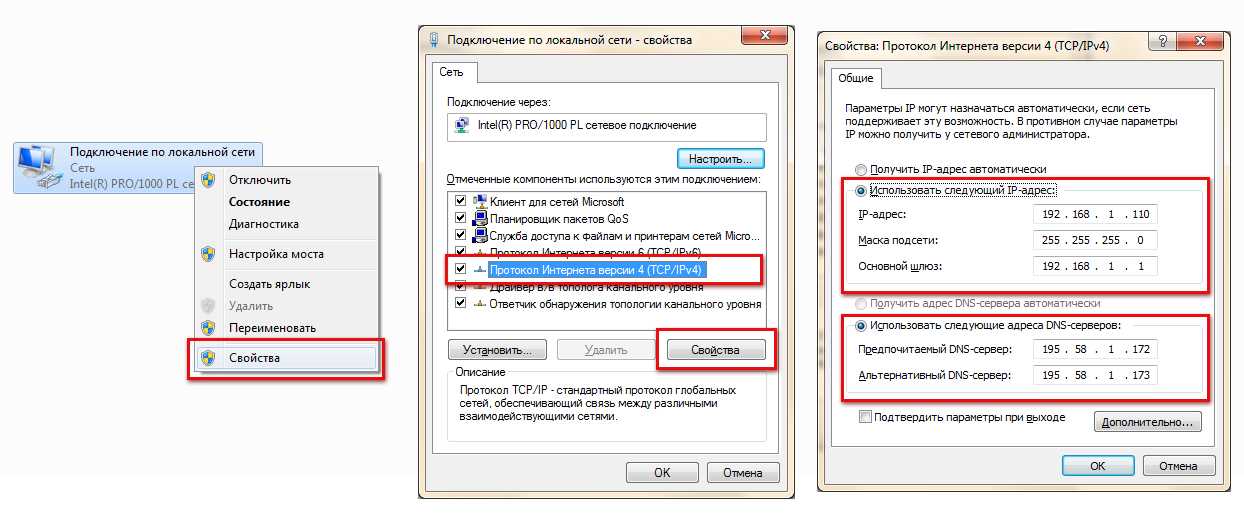
Иногда постоянная смена IP-адреса бывает полезна для работы. Например, если вы занимаетесь SMM, скрытым пиаром или другой деятельностью, связанной с общением на сайтах под разными именами, то это будет выглядеть подозрительно и неправдоподобно при одинаковом IP-адресе. Динамическая смена IP придется вам очень кстати.
В некоторых случаях на форумах и конференциях может применяться так называемый «бан», то есть запрет доступа для определенного участника. Иногда применяется и более жесткое ограничение – блокировка определенного IP. Если вы попали под такие санкции, то динамическая смена IP-адреса позволит беспрепятственно читать информацию на полюбившемся ресурсе и даже зарегистрироваться там под новым именем, чтобы продолжить общение. Случаи, когда блокируются все IP определенного провайдера, крайне редки.
Также динамический IP удобен в тех случаях, когда вы работаете с бесплатными файлообменниками. Зачастую на них вводятся ограничения – например, можно скачать не больше 1 файла за 3-6 часов с одного IP. После скачивания первого документа вам достаточно будет перезагрузить роутер, и вы сможете тут же приступить к скачиванию второго.
После скачивания первого документа вам достаточно будет перезагрузить роутер, и вы сможете тут же приступить к скачиванию второго.
Статический IP-адрес лишен этих достоинств, но обладает другими. Например, при авторизации на сайтах интернет-банков и в других ресурсах, требующих максимальной защиты информации, существует возможность привязки логина (учетной записи) к определенному IP. И если даже сторонние лица узнают ваш пароль, они вряд ли смогут получить доступ к секретным данным, поскольку это будет возможно исключительно с вашего IP. Но нужно учитывать, что при смене провайдера вы потеряете этот IP-адрес. Также вы не сможете получить доступ к своей учетной записи на сайте, находясь в другом месте.
Иногда возникает необходимость получить доступ к домашнему или какому-либо другому компьютеру удаленно – для этого применяется специальное программное обеспечение: например, TeamViewer или Remote Administrator. При помощи такого «софта», зная IP-адрес и специальный пароль, можно будет работать с компьютером удаленно, видеть рабочий стол и все содержимое.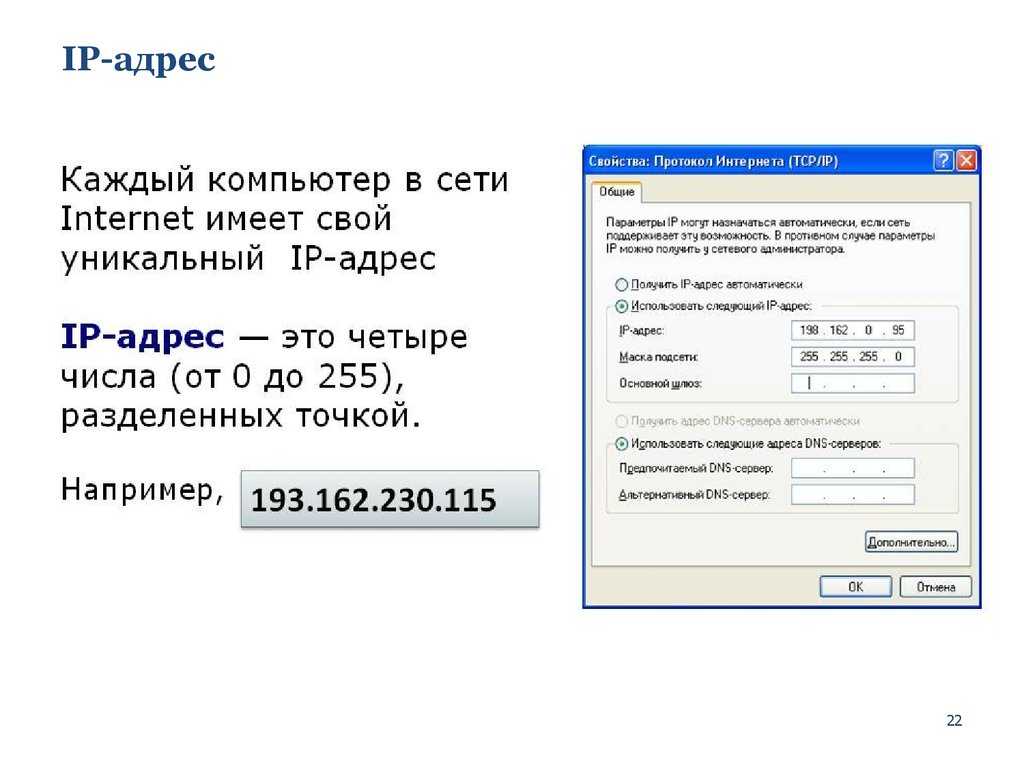 Главное, чтобы программа была установлена на обоих компьютерах, включая тот, к которому нужно получить доступ. Но это возможно только в том случае, если компьютеру присвоен заранее известный статический IP. В случае с динамическим IP-адресом даже элементарный разрыв соединения приведет к тому, что получить удаленный доступ станет невозможно.
Главное, чтобы программа была установлена на обоих компьютерах, включая тот, к которому нужно получить доступ. Но это возможно только в том случае, если компьютеру присвоен заранее известный статический IP. В случае с динамическим IP-адресом даже элементарный разрыв соединения приведет к тому, что получить удаленный доступ станет невозможно.
Также статический IP необходим, если вы хотите держать на собственном компьютере игровой сервер или быть хостером для своего сайта. В этом случае, разумеется, IP должен быть постоянным, иначе пользователи будут постоянно терять доступ к вашему ресурсу.
Как изменить динамический IP на статический и наоборот
Если ваш провайдер предоставляет статический IP-адрес, а вы по каким-либо причинам хотите изменить его или скрыть – это не проблема. Можно воспользоваться специальной утилитой для браузера (https://2ip.ru/article/browserplugins) или анонимайзером (https://2ip.io/anonim/), позволяющим получить другой IP-адрес в любую секунду. Так вы, например, зайдете на сайт, где заблокировали ваш IP.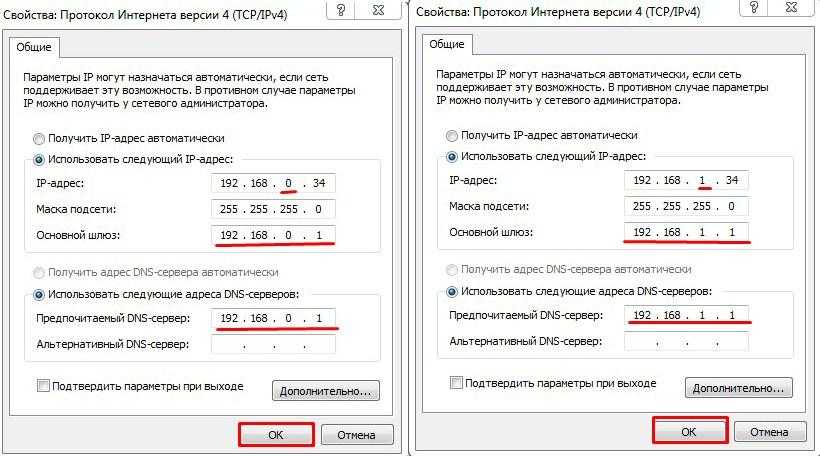 Как вариант – в свойствах сетевого подключения открыть настройки протокола TCP/IP версии 4/6 (смотря какую вы используете) и поставить галочку напротив пункта «Получить IP-адрес автоматически». В таком случае при каждом новом подключении к Сети ваш узел будет получать новый же адрес.
Как вариант – в свойствах сетевого подключения открыть настройки протокола TCP/IP версии 4/6 (смотря какую вы используете) и поставить галочку напротив пункта «Получить IP-адрес автоматически». В таком случае при каждом новом подключении к Сети ваш узел будет получать новый же адрес.
Если, напротив, вам нужен статический IP-адрес, а провайдер предоставляет динамический, можно решить и эту проблему. Необходимо зайти в настройки вашего сетевого подключения, поставить галочку напротив «Использовать следующий IP-адрес» и вручную прописать определенный IP. Разумеется, он должен относиться к пулу адресов, доступных именно вашему провайдеру. Если адрес уже кем-то занят – нужно будет изменить IP, пока вы не найдете свободный.
В некоторых случаях проще воспользоваться сервисом DynDNS (https://www.noip.com). Он позволяет получить субдомен и привязать его к определенному сетевому устройству, в том числе вашему компьютеру, не имеющему постоянного адреса. Это даст возможность попасть на ваш FTP-сервер, сайт или другой ресурс извне в любую секунду, так как даже при динамической смене реального IP-адреса благодаря сервису будет сохранен постоянный адрес для доступа.
Поделиться
Класснуть
Поделиться
Твитнуть
Информация об IP адресе или домене
Анонимайзер
Please enable JavaScript to view the comments powered by Disqus.
| findstr [0-9]’) установить IP=%%i
Для тех, кому интересно узнать, что все это значит, прочитайте
Большинство команд, использующих, например, ipconfig , просто распечатывают все ваши IP-адреса, и мне нужен был конкретный, который в моем случае был для моего сетевого адаптера Ethernet.
Список сетевых адаптеров можно просмотреть с помощью команды netsh interface ipv4 show interfaces . Большинству людей нужен Wi-Fi или Ethernet.
Вы увидите такую таблицу в выводе командной строки:
Имя состояния Idx Met MTU --- ---------- ---------- ------------ --------------- ------------ 1 75 4294967295 подключен Псевдо-интерфейс Loopback 1 15 25 1500 подключенных Ethernet 17 5000 1500 подключенных vEthernet (коммутатор по умолчанию) 32 15 1500 подключенных vEthernet (DockerNAT)
В столбце имени вы должны найти нужный сетевой адаптер (например, Ethernet, Wi-Fi и т.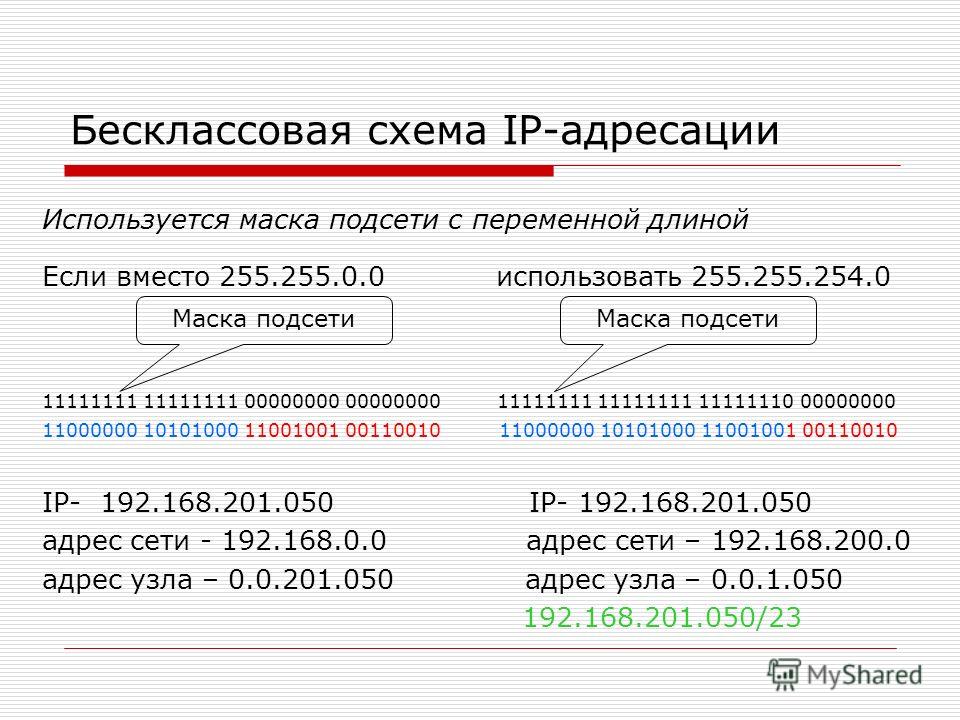 д.).
д.).
Как уже упоминалось, в моем случае меня интересовал Ethernet .
Чтобы получить IP-адрес для этого адаптера, мы можем использовать команду netsh:
netsh interface ip show config name="Ethernet"
Это дает нам этот вывод:
Конфигурация для интерфейса "Ethernet"
DHCP включен: Да
IP-адрес: 169.252.27.59
Префикс подсети: 169.252.0.0/16 (маска 255.255.0.0)
ИнтерфейсМетрика: 25
DNS-серверы, настроенные через DHCP: нет
Зарегистрируйтесь с каким суффиксом: Только первичный
WINS-серверы, настроенные через DHCP: нет
(Я подделал реальный IP-адрес выше из соображений безопасности 😉)
Я могу дополнительно указать, какую строку я хочу, используя команду findstr в командной строке ms-dos.
Здесь мне нужна строка, содержащая строку IP Address .
netsh interface ip show config name="Ethernet" | findstr "IP-адрес"
Это дает следующий вывод:
IP-адрес: 169.252.27.59
Затем я могу использовать для 9
В конце команды для можно указать команду для выполнения с возвращаемым содержимым. В этом случае я использую echo , чтобы распечатать его с другим текстом, но вы также можете присвоить значение переменной среды, например, do set IP=%i или что угодно.
Симпатично, да?
Если у вас есть идеи по улучшению, пишите в комментариях. Я хотел бы услышать это 🙂 Или вы могли бы просто отредактировать.
9| findstr «IP-адрес»‘) установить IP=%i
Для тех, кому интересно узнать, что все это значит, прочитайте
Большинство команд, использующих, например, ipconfig , просто распечатывают все ваши IP-адреса, и мне нужен был конкретный, который в моем случае был для моего сетевого адаптера Ethernet.
Список сетевых адаптеров можно просмотреть с помощью команды netsh interface ipv4 show interfaces . Большинству людей нужен Wi-Fi или Ethernet.
Вы увидите такую таблицу в выводе командной строки:
Имя состояния Idx Met MTU --- ---------- ---------- ------------ --------------- ------------ 1 75 4294967295 подключен Псевдо-интерфейс Loopback 1 15 25 1500 подключенных Ethernet 17 5000 1500 подключенных vEthernet (коммутатор по умолчанию) 32 15 1500 подключенных vEthernet (DockerNAT)
В столбце имени вы должны найти нужный сетевой адаптер (например, Ethernet, Wi-Fi и т. д.).
Как уже упоминалось, в моем случае меня интересовал Ethernet .
Чтобы получить IP-адрес для этого адаптера, мы можем использовать команду netsh:
netsh interface ip show config name="Ethernet"
Это дает нам этот вывод:
Конфигурация для интерфейса "Ethernet"
DHCP включен: Да
IP-адрес: 169.252.27.59
Префикс подсети: 169.252.0.0/16 (маска 255.255.0.0)
ИнтерфейсМетрика: 25
DNS-серверы, настроенные через DHCP: нет
Зарегистрируйтесь с каким суффиксом: Только первичный
WINS-серверы, настроенные через DHCP: нет
(Я подделал реальный IP-адрес выше из соображений безопасности 😉)
Я могу дополнительно указать, какую строку я хочу, используя команду findstr в командной строке ms-dos.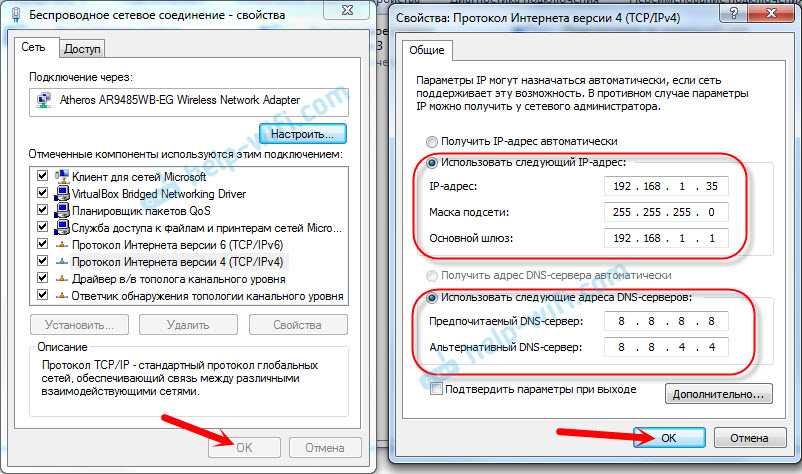
 252.27.59
252.27.59